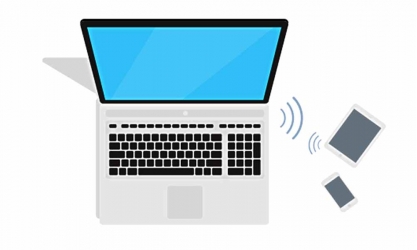Vous savez peut être qu’il est possible, grâce à certains logiciels de partager la connexion internet d’un Pc aux autres appareils comme téléphone, mais ici on va faire la même chose, mais cette fois sans aucun logiciel.
Imaginez que vous soyez dans un endroit où vous avez une connexion internet sur votre ordinateur grâce au câblage et non par Wifi et que vous ayez un téléphone sur lequel sont installées toutes vos applications de chat. La première question que vous allez vous demander : Comment faire pour avoir la connexion internet qui est sur mon Pc sur mon téléphone aussi ?
Et bien le but de ce tutoriel est de vous donner une solution adéquate à cette situation et de vous montrer comment vous pouvez partager la connexion de votre Pc avec d’autres appareils en Wifi. Mais avant d’en arriver là, il faut d’abord avoir une connexion Wifi sur laquelle votre Pc et vos différents appareils vont se connecter et cette connexion vous allez la créer à l’aide de l’invite de commande ou Ms Dos.
Comment créer une connexion Wifi avec l’invite de commande Ms-Dos ?
Pour créer une connexion Wifi avec Ms Dos on procède comme suit :
- Lancer CMD avec les droits Administrateur
- Saisir l’instruction suivante dans l’invite de commandes : « netsh wlan set hostednetwork ssid=MonWifi key=12345678 »
- Appuyez sur ENTRER
Ce que nous venons d’écrire veut dire que vous avons créé un réseau Wifi dont le nom ou SSID est MonWifi et le mot de passe est 12345678.
Donc tout appareil qui voudra se connecter au réseau « MonWifi » devra d’abord entrer le mot de passe « 12345678 » pour avoir accès.
Ici nous avons déjà créé notre réseau Wifi mais s’il ne s’affiche pas, c’est parce que nous ne l’avons pas encore démarré. Pour démarrer un réseau Wifi avec une commande Ms Dos, on procède comme suit :
Il faut saisir l’instruction : « netsh wlan start hostednetwork » ensuite appuyer sur la touché ENTRER.
Si vous essayez de vous connecter sur le nouveau hotspot que nous venons de créer, vous allez sans doute remarquer que notre Hotspot n’a pas d’accès internet. Alors il faut qu’on lui dise où il va puiser notre accès sur internet si on peut le dire ainsi.
Pour cela, il vous faut aller à l’emplacement réseau de votre Pc : vous pouvez y accéder en ouvrant le panneau de configuration ensuite Réseau et Internet, puis Centre Réseau et Partage ensuite sur Modifier les paramètres de la carte
Là vous allez voir la carte que votre connexion Ethernet actuelle utilise et cliquez avec le bouton droit dessus.
Lorsque le menu contextuel s’ouvre, cliquez sur Propriétés. Dans la boite de dialogue qui s’ouvre, cliquez aussi sur l’onglet Partage. Dans l’onglet partage, il y a une case à cocher « Autoriser d’autres utilisateurs du réseau à se connecter via la connexion internet de cet ordinateur » comme l’indique l’image suivante :
Aussi veuillez à ce que la seconde case à cocher « Autoriser d’autres utilisateurs du réseau à contrôler ou désactiver la connexion internet partagée ».
Si tout a été suivi à la lettre, il y aura dorénavant une connexion internet sur tous les appareils connecté à votre hotspot « MonWifi » que vous avez créé récemment.